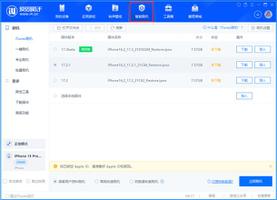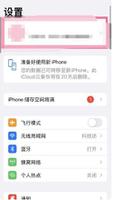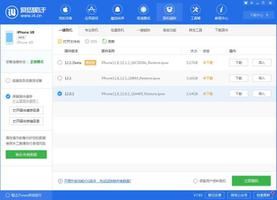降级到旧版本macOS时要做的5件事
升级到最新版本的 macOS 是一种常见的选择。如果升级后遇到性能和兼容性问题,可以选择降级到早期版本的 macOS。
降级 Mac 软件可能会令人望而生畏,但在降级之前和之后您可以采取一些必要的步骤,以使过渡顺利、成功。
通过遵循这些步骤,您可以避免数据丢失等问题以及可能出现的其他问题,从而在旧版 macOS 上享受无缝体验。
降级您的 Mac 之前
在降级到较旧的 macOS 版本之前,您应该考虑以下几点,以确保顺利成功的过渡。
1.确保您的Mac支持macOS版本

在正常运行的 Mac 上安装旧版本的 macOS 非常简单。尝试在较旧的 Mac 上运行新的 macOS 版本时,您更有可能遇到麻烦或遇到困难。随着较新 Mac 型号的发布,如果旧款 Mac 无法运行最新版本的操作系统,Apple 将停止支持它们。
虽然您可以在 Windows 上运行兼容性检查,但您必须手动检查哪个 macOS 与您的 Mac 兼容。作为一般指南,较新的 macOS 版本可以在较旧的 Mac 上运行,包括 Intel Mac。但是,Apple Silicon Mac 无法运行旧版本的 macOS,例如 macOS Catalina 和 macOS High Sierra。
2. 备份您的数据

在降级软件之前,请确保备份 Mac。备份至关重要,因为降级时,您的系统和硬盘将被完全擦除,就像新的 Mac 一样。如果您不想丢失重要的文件、图片和文档,请确保您拥有一份副本。
Mac 的 Time Machine 备份并不是此特定备份的最佳选择,因为当您从 Time Machine 恢复数据时,您还将恢复制作备份的 macOS 版本。
例如,如果您在 macOS Ventura 中创建 Time Machine 备份并在恢复数据时降级到 macOS Monterey,则 Time Machine 备份将重新安装 macOS Ventura。因此,您可以使用Mac Time Machine 的替代方案,但它也不能备份 macOS。
您还可以使用 iCloud 备份 Mac 上的文件。尽管这不是最安全的选项,因为当您从 Mac 中删除特定文件时,它们也可能会从 iCloud 中删除。
3. 选择降级方法
您可以使用各种方法降级到较旧的 macOS 版本。您选择的降级方法取决于您的情况和可用资源。
选择降级方法时,请考虑您所使用的 Mac 型号。并非所有降级方法都适用于所有 Mac 型号。例如,使用 macOS 恢复降级仅适用于 Intel Mac。
降级 Mac 后
降级到较旧的 macOS 版本后,需要执行几个关键步骤来确保您的系统正常运行并且数据安全。
1. 恢复您的数据

成功降级 macOS 后,您可以恢复数据。根据您的备份方法,您可以在降级的软件上恢复数据。
某些备份方法(例如 Time Machine 备份)包含应用程序,但您可能需要重新安装应用程序才能进行其他备份。因此,请确保正确完成数据恢复过程,以避免数据丢失或损坏。
2. 自定义您的设置
安装旧版 macOS 后,您的 Mac 就跟新的一样了。尽管恢复数据会重新添加应用程序、图片和其他数据,但您可以对其进行自定义以使其焕然一新。
因此,请花点时间自定义配色方案、壁纸和其他设置(例如触控板设置)以适合您。
在 Mac 上享受旧版 macOS
降级 macOS 可能很棘手,但遵循本文中概述的提示可以使过渡顺利。降级完成后,请记得检查 Mac 的性能和内存。
我们的提示可帮助您避免数据丢失并保持您的硬件和软件无缝运行。当您正确准备 Mac 降级时,您将不必担心兼容性和性能问题。
以上是 降级到旧版本macOS时要做的5件事 的全部内容, 来源链接: www.tmjl8.com/smart/432641.html